2022-10-6 周宇翔 高級程式開發員
最後由張偉於 2023-6-30進行了更新
摘要
若你在想要格式化記憶卡時,結果出現了不能格式化的問題,那可參考本文中介紹的多種解決方法。本文將介紹記憶卡無法格式化的原因以及簡單詳細的解決方案,讓你可以獨立修復該問題。

SD卡的主要作用是擴展行動電話、數位相機、行車記錄儀、無人機等電子產品的儲存容量。SD卡也被稱為記憶卡,但實際上SD體卡的種類有很多種,SD卡只是其中的一種。可選的多種容量與多種尺寸也讓SD卡成為各種設便攜裝置的主要選擇。
根據外型尺寸,可以將記憶卡劃分為三種類型:SD卡、Mini SD卡、Micro SD卡(舊稱TF卡)。
● 標準記憶卡是規格最大的一種,今天市面上大多數消費級數字相機和攝影機均使用此標準的記憶卡,這種卡有標準的“缺角”設計。
● Mini SD卡,在性能上與標準記憶卡並無太大區別,主要是尺寸更小。Mini 記憶卡特點是體積小巧、性能穩定,配合專用轉接卡使用,可完全相容標準記憶卡插槽。而且Mini 記憶卡採用的是低耗電的設計,比標準記憶卡更適用於移動通信裝置,因此主要應用於行動電話、PDA、掌上電腦的信息終端。
● Micro SD卡,原名Trans-flash Card(TF卡),在2004年正式更名為Micro 記憶卡,由閃迪(SanDisk)公司發明,主要應用在移動行動電話。
在大多數情況下,要在電腦或安卓行動電話上格式化記憶卡都是很輕鬆就能實現的,但是有時可能會遇到無法格式化記憶卡的情況。
無法格式化的常見原因有:
- 記憶卡寫保護:無法格式化的常見原因是記憶卡開啟了寫保護。
- 壞道:如果記憶卡中出現嚴重的壞道,那麼普通格式化可能會無法進行。
- 病毒感染:記憶卡在使用過程中可能會受到來自電腦或行動電話的病毒感染和惡意軟體攻擊。當病毒進入到記憶卡內並填充危險檔案之後,會導致其無法正常使用。
- 使用壽命已盡:記憶卡的使用壽命已盡或者芯片損壞,也會自動變為不可寫,也會導致無法格式化。
Tips如果你在Android行動電話或數位相機中無法格式化記憶卡,那麼你可以先將它從行動電話或相機中取出,然後再重新插入並重試。若仍然無法格式化記憶卡,那麼你可以將記憶卡連接到電腦上進行格式化操作。
為了避免檔案丟失,在修復記憶卡前,你可以先使用檔案救援軟體將記憶卡的檔案救援到一個安全的位址。如果記憶卡的檔案已做好備份或你想清除檔案,那麼可以跳過這部分的內容。
Renee Undeleter軟體是一款專門用於救援各種檔案的軟體,當你不慎誤刪了重要檔案,清空了資源回收筒,或者是格式化了磁碟/儲存裝置,都可以藉助該工具將丟失的檔案找回。該軟體涵蓋了四大功能模塊,即包含檔案恢復、格式化恢復、分區恢復和生成映像,可以幫你全方位地解決所有檔案丟失的問題。此外,該軟體還採用了強大的指紋技術及檔案系統重建技術,可以繞過記憶卡中損壞的塊(Block),重建記憶卡檔案系統,幫助你最大限度找回記憶卡中完好的檔案,非常的方便。
專業檔案救援軟體 - Renee Undeleter

使用「Shift + Del」鍵永久刪除、清空的資源回收筒內的檔案資訊可通過Renee Undeleter找回。
隨身碟被要求格式化,可在進行格式化前使用Renee Undeleter進行掃描救援!
界面簡潔明了,非技術人員也可輕鬆使用軟體。
內建三種不同的掃描方案,可針對不同的檔案丟失原因進行掃描救援!
支援邊掃描邊預覽已掃描到的檔案資訊,確認檔案內容及質量後,可立即停止掃描進行救援!
適用於:Windows 10 / 8.1 / 8 / 7 / Vista / XP (32bit/64bit) & Mac OS 10.6 或以上
使用「Shift + Del」鍵永久刪除、清空的資源回收筒內的檔案資訊可通過Renee Undeleter找回。
隨身碟被要求格式化,可在進行格式化前使用Renee Undeleter進行掃描救援!
內建三種不同的掃描方案,可針對不同的檔案丟失原因進行掃描救援!
借助Renee Undeleter軟體救援檔案是非常的簡單,具體操作步驟如下:
① 下載安裝Renee Undeleter軟體後,點選執行。然後連接記憶卡至電腦(通過讀卡機或電腦的記憶卡槽)。
② 根據實際情況選擇需要的恢復模式(檔案恢復、格式化恢復、分區恢復),此處以[格式化恢復]為例。
檔案救援功能介紹:
- 檔案恢復:快速找回因誤刪或清空資源回收筒而丟失的檔案。
- 格式化恢復:可快速救援因分割槽無法訪問或被格式化而丟失的檔案。
- 分區恢復:可分析並獲取分割槽信息,並完全掃描整個分割槽。
- 生成映像:可為分割槽生成映像,以備份當前分割槽狀態,之後可從映像檔案中救援檔案。

③ 請選擇記憶卡分割槽,然後點選[下一步]。
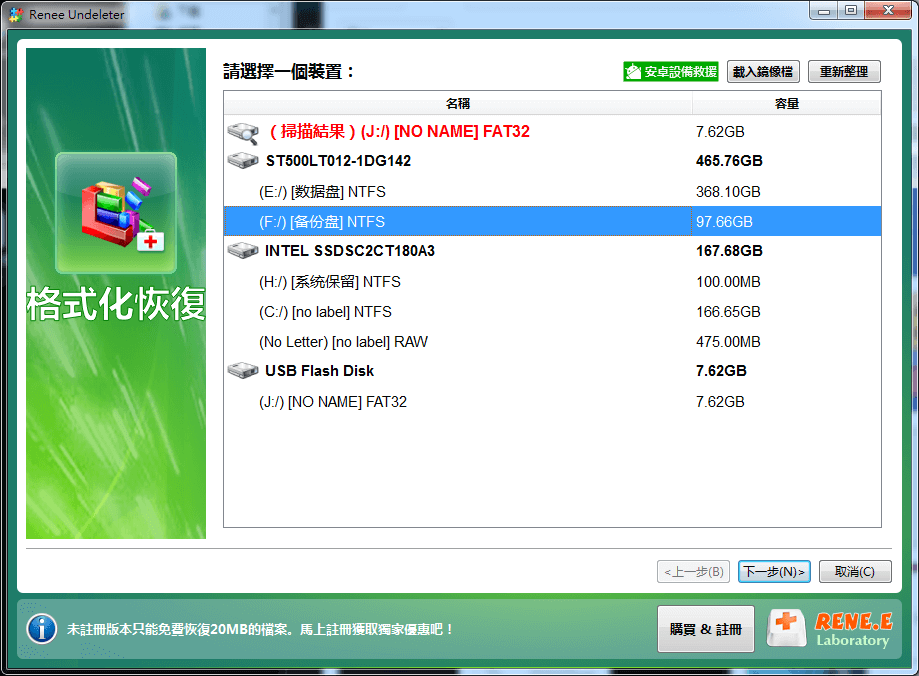
④ 等待掃描結束後,選擇想要救援的檔案,並點選[恢復]按鈕即可。請將救援的檔案保存在其他磁碟,應避免保存檔案到原來的儲存位址中(記憶卡)從而造成檔案覆蓋。
![選擇想要救援的檔案,並點選[恢復]按鈕即可](https://net.reneelab.com/wp-content/uploads/sites/7/2019/08/2E16DB50-3A2E-4eb2-B245-278816123047.png)
在將記憶卡中的檔案成功救援後,就可以開始修復記憶卡無法格式化的問題。
若記憶卡出現無法格式化的情況,那麼你可以嘗試使用以下介紹的多種方法進行解決。
記憶卡無法格式化的原因之一是記憶卡設定為唯讀,即記憶卡被仿寫保護。在這種情況下,你需要做的是在記憶卡或電腦上取消仿寫保護。大部分的記憶卡以及一些讀卡機會帶有仿寫保護開關,如下圖所示,請嘗試在記憶卡上解鎖記憶卡。
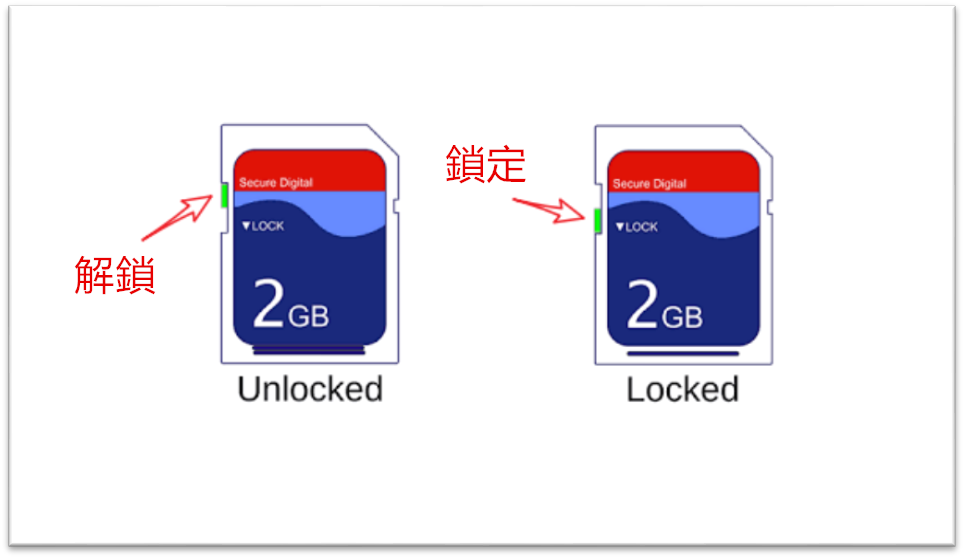
如果寫保護開關已關閉,但記憶卡仍然處於寫保護的狀態,則可以嘗試下面的方法。
具體的操作步驟如下:
① 將無法格式化的記憶卡連接至電腦,在左下角搜索框內直接搜索[cmd],並選擇[以系統管理員身分執行]打開命令提示字元工具。
![右鍵點選[命令提示字元]並選擇[以系統管理員身分執行]](https://net.reneelab.com/wp-content/uploads/sites/7/2018/07/run-cmd-e1531215321693.png)
② 在打開的命令提示字元視窗裡,依次輸入以下命令:
[DiskPart]並按下[Enter]鍵開始執行命令;
[list disk]並按下[Enter]鍵以列出全部磁碟;
[select disk 2](2為目標磁碟,請根據容量來判斷)並按下[Enter]鍵;
[attributes disk clear readonly](磁碟內容清除唯讀)並按下[Enter]鍵。
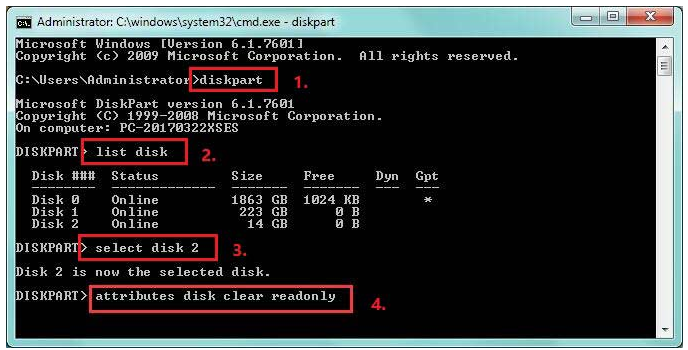
等待磁碟唯讀內容清除之後,可再次嘗試格式化記憶卡。若問題未解決,那麼可能不是磁碟有寫保護的原因,請檢視下面介紹的其他方法。
若要管理作業系統的磁碟和分割槽,可以藉助Windows內建的磁碟管理。它可用於分割槽生成、分割槽刪除、磁碟格式化等。下面我們將介紹如何使用它來格式化記憶卡,作為你無法格式化記憶卡時的解決方案,特別是在行動電話無法格式化記憶卡的時候。
具體的操作步驟如下:
① 將記憶卡連接到電腦,之後同時按下鍵盤的[Win+X]鍵。然後在彈出的列表中,選擇 [磁碟管理]選項。
![選擇[磁碟管理]選項](https://net.reneelab.com/wp-content/uploads/sites/7/2021/07/cipanguanli.jpg)
② 接下來,找到需要格式化操作的記憶卡,滑鼠右鍵點選它並選擇[格式化]選項。
![滑鼠右鍵點選它並選擇[格式化]選項](https://net.reneelab.com/wp-content/uploads/sites/7/2019/05/geshihua.png)
③ 選擇需要的檔案系統:FAT32、NTFS或exFAT,勾選[執行快速格式化],點選[確定]然後按照指示完成格式化的過程。待格式化操作完成之後重新開機電腦,再將記憶卡重新連接至電腦或行動電話,檢視問題是否已解決。
- NTFS是預設的Windows作業系統格式;
- FAT32,適合容量較小的記憶卡;
- exFAT,適合64 GB及以上的儲存卡。
![勾選[執行快速格式化],點選[確定]然後按照指示完成格式化的過程](https://net.reneelab.com/wp-content/uploads/sites/7/2020/10/geshihua.jpg)
無法格式化的最常見的原因之一是記憶卡出現了壞道,因此在修復壞道後,你應該可以正常進行格式化。儲存介質上的壞扇區是不可見的,但它們會阻止你正常訪問裝置和使用檔案。修復壞扇區的常見故障排除方法之一是格式化磁碟,但在無法格式化的情況下,你可以通過命令提示字元來進行修復記憶卡。
具體的操作步驟如下:
① 將記憶卡連接到電腦,並確保在“磁碟管理”中能夠找到該裝置。
② 在電腦螢幕的左下角搜索框內直接搜索[cmd],並選擇[以系統管理員身分執行]打開命令提示字元工具。
![右鍵點選[命令提示字元]並選擇[以系統管理員身分執行]](https://net.reneelab.com/wp-content/uploads/sites/7/2018/07/run-cmd-e1531215321693.png)
③ 在打開的命令提示字元視窗裡,輸入命令[chkdsk F: /f /r /x](F指的是記憶卡的磁碟機代號;/f將嘗試修復磁碟上的所有錯誤;/x指在開始掃描之前強制解除安裝驅動器;/r指掃描並嘗試恢復壞扇區),並按[Enter]鍵以修復錯誤。待記憶卡修復完成之後,檢查它是否能正常格式化。
![打開的命令提示字元視窗中輸入命令[chkdsk F: /f /r /x]](https://net.reneelab.com/wp-content/uploads/sites/7/2021/07/chkdsk-F-f-r-x.png)
如果上述的方法都不能幫助你解決無法格式化的問題,那麼你可以嘗試使用diskpart命令來格式化記憶卡。
具體的操作步驟如下:
① 將記憶卡通過讀卡機連接電腦,在搜索框中輸入[cmd],右鍵點選[命令提示字元],選擇[以系統管理員身分執行]。
② 接下來,在命令提示字元視窗內依次輸入以下命令,每輸入一個命令之後,請按下[Enter]鍵:
● diskpart
● list disk (將會列出電腦中的磁碟,可以根據容量大小判斷記憶卡的磁碟號)
● select disk 1 (1為記憶卡的磁碟編號)
● clean (將刪除磁碟上的分割槽和卷,清除所有信息,不過清除的檔案只是被注釋為已刪除,還有被救援的可能)
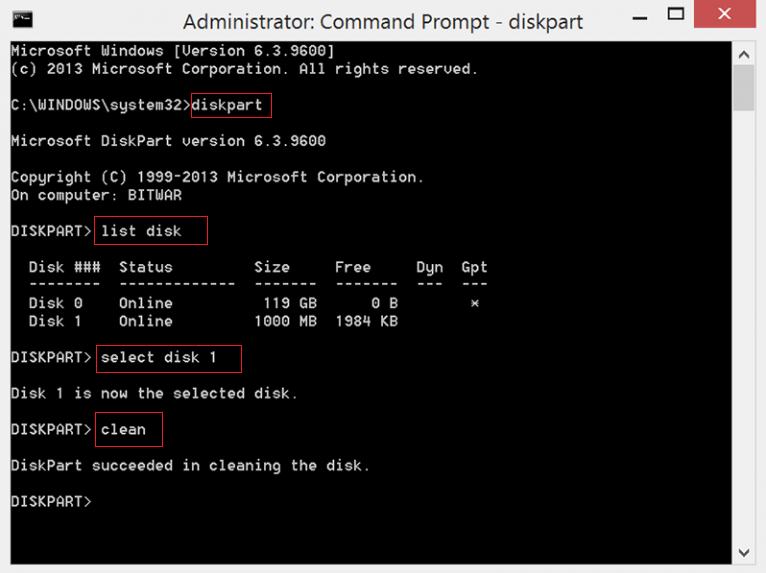
之後請繼續輸入以下命令:
● create partition primary (生成主分割槽。若有需要可以在下一個命令行輸入assign letter = H,H為新增分割槽的磁碟機代號)
● format fs=fat32 quick(fs=fat32指的是將記憶卡格式化為FAT32的檔案系統,quick指的是快速格式化)
● exit(退離)
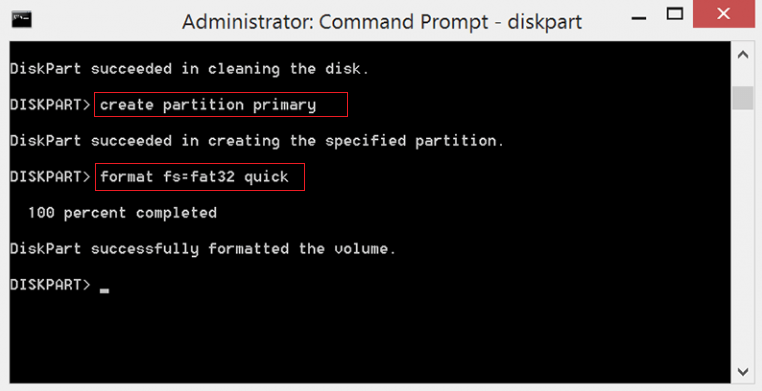
當使用Renee Undeleter軟體將重要的檔案救援/擷取完之後,你可以嘗試使用低階格式化工具對記憶卡進行修復。使用低階格式化工具可以對記憶卡/移動磁碟進行完整的信息重設(包括檔案和控制信息),需要注意的是,低階格式化之後,所有丟失的檔案都無法救援。低階格式化工具的選擇上,推薦使用SD Memory Card Formatter軟體,它的界面簡潔,操作很簡單。
SD Card Formatter軟體下載連結:https://www.sdcard.org/downloads/formatter/
具體的操作步驟如下:
① 將記憶卡用讀卡機連接到電腦中,然後執行SD Card Formatter應用程式。
② 選擇要格式化的記憶卡磁碟號,然後選擇格式化方案,可選擇[Quick format(快速格式化)]或者[Overwrite format(覆寫格式化)]。
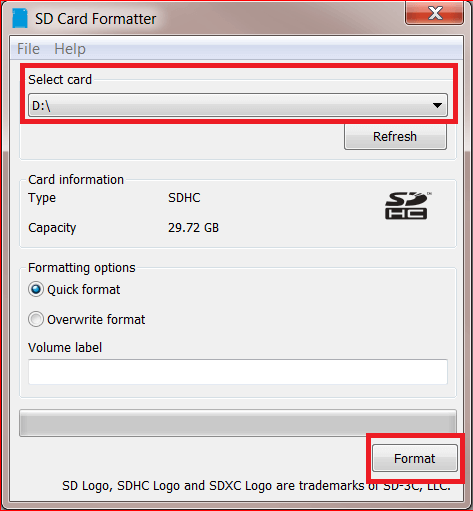
③ 最後,點選[Format]開始格式化。之後等待記憶卡格式化修復完成。
![點選[Format]開始格式化](https://net.reneelab.com/wp-content/uploads/sites/7/2021/10/SD-Card-Formatter2.png)
相關主題 :
Windows/Android裝置無法辨識Micro SD卡的修復解決方法
2022-05-24
王智偉 : Micro SD卡是一種用於儲存信息的隨身記憶卡,它是最小的記憶卡,尺寸為15毫米×11毫...




